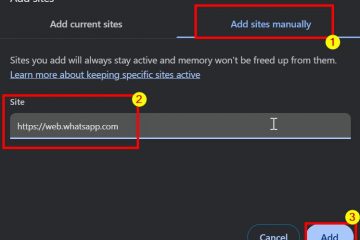nalalapat sa: pananaw para sa Microsoft 365 sa windows (kasalukuyang channel), pananaw para sa mac (kasama ang mga tala), at pananaw sa web kung saan lumilitaw ang pindutan ng copilot. Pinapayagan ang pananaw na gumamit ng na mga konektadong karanasan na pag-aralan ang iyong nilalaman . Outlook . Pumunta sa File → Mga Pagpipilian → Copilot . alisan ng tsek ang”Paganahin ang Copilot.”
Ano ang ginagawa nito: hindi pinapagana ang copilot lamang para sa pananaw sa aparatong ito . Ulitin sa Word/Excel/PowerPoint kung nais mo rin doon. Mga Setting ng Pagkapribado Ang mga copilot ay nakasalalay sa.
windows (Microsoft 365): I-restart ang Outlook.
trust center path (kahaliling build): Excel (parehong punto ng pagpasok sa sentro ng tiwala).
Tandaan: Ang pag-off ng mga karanasan sa pagsusuri ng nilalaman ay nakakaapekto din sa salita, excel, powerpoint , atbp. Ito ay kapaki-pakinabang kung nais mo ang copilot sa buong opisina. Sa home (mail) , hanapin ang copilot na pangkat (maaaring mag-iba ang pangalan sa pamamagitan ng pagbuo). uncheck o alisin ang ang pangkat → ok .
mahalaga: Itinatago nito ang pindutan ngunit ang hindi ay hindi paganahin ang mga tampok ng copilot kung mananatili silang pinapayagan. Gumamit ng Paraan 1 o 2 para sa pagpapatupad. Piliin ang ipasadya ang mga aksyon (o mail → ipasadya ang mga aksyon ). Sa ilalim ng toolbar , patayin ang Copilot at i-save.
tip: 365 add-on mula sa mga naka-target na gumagamit/grupo. Serbisyo/App Availability: Sa Microsoft 365 Admin/Apps Admin Center, huwag paganahin ang pagkakaroon ng copilot para sa mga napiling gumagamit o grupo. Patakaran (Cloud Policy/Intune/GPO): Deploy Patakaran sa Opisina upang i-on ang off na mga konektadong karanasan na pinag-aaralan ang nilalaman
Kung mas gusto mo ang patakaran sa on-device, buksan ang editor na may kung paano buksan ang gpedit at ilapat ang mga template ng privacy ng microsoft 365 (pagpapatupad ng IT sa mga pcs ng windows) mga karanasan na nag-aaral ng nilalaman (opsyonal na lahat/opsyonal na konektadong karanasan). Matapos mag-apply, patakbuhin ang gpupdate/lakas, pagkatapos ay magkaroon ng mga gumagamit i-restart ang Outlook .
Registry (Kapag hindi magagamit ang mga editor ng patakaran): Kung bago ka sa gawain sa pagpapatala, suriin ang kung paano buksan ang Regedit at mag-navigate sa Registry una.
pro tip: Kung ang pananaw ay hindi sumasagot pagkatapos ng mga pagbabago, i-restart ang app mula sa task manager ; Narito ang 7 mga paraan upang buksan ang Task Manager sa Windows . Walang lilitaw na pane/mungkahi ng copilot kapag bumubuo o nagbabasa ng mail. Kung hindi mo pinagana ang mga karanasan sa pagsusuri ng nilalaman, ang Copilot ay hindi magagamit sa mga app ng opisina sa aparato/account na iyon.
I-undo o baguhin ang saklaw sa ibang pagkakataon
privacy: Bumalik ang mga konektadong karanasan sa sa at i-restart ang Outlook. org-wide: reassign lisensya o mamahinga patakaran sa admin center.
Pag-troubleshoot
Hindi mo nakikita ang”copilot”sa mga pagpipilian. Update Outlook; Ang ilang mga channel ay nagdagdag ng isang nakalaang copilot na pahina kamakailan. hides hides, ipinapakita pa rin ang mga senyas. Gumamit ng Paraan 1 o 2 . pinamamahalaang aparato: kung privacy ng account o tiwala ng sentro ang mga switch ay naka-lock, ang iyong admin ay nagpapatupad ng patakaran-tingnan ang Paraan 5 . sinadya mo ang Windows Copilot, hindi Outlook. gamitin ang Windows Guide at mga patakaran nito; Magsimula sa Paano Buksan ang Gpedit o kung paano buksan ang Regedit .
buod (sa isang sulyap) Account Privacy/Trust Center: I-off ang na mga konektadong karanasan na pag-aralan ang iyong nilalaman (mga tampok na mga tampok ng copilot). itago ang pindutan ng laso (UI lamang). admin: Alisin ang mga lisensya o ipatupad sa Patakaran/Registry . web: Mga Setting → Ipasadya ang Mga Pagkilos upang alisin ang icon ng copilot.
Kung nais mo, maaari kong i-drop ito nang diretso sa isang draft ng WordPress kasama ang Yoast TOC at gamitin ang iyong variant ng Excel Visual bilang isang tampok na 16: 9 na itinampok na imahe na inangkop para sa Outlook.